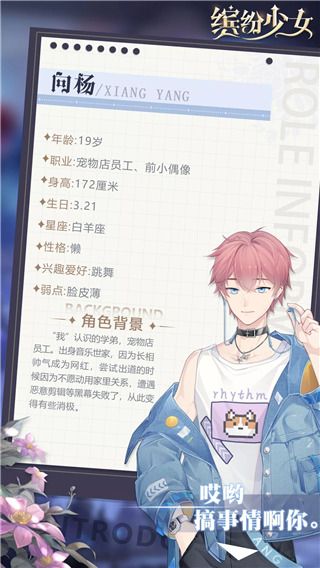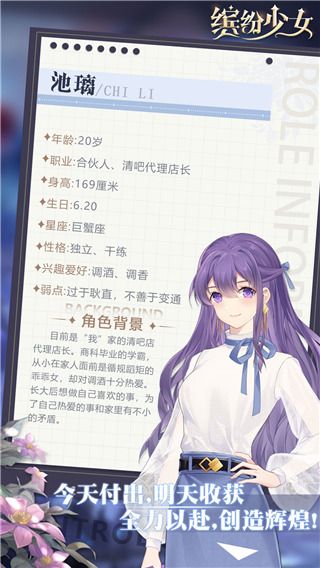缤纷少女手游是一款超级好玩的模拟经营养成类手游。该游戏有着十分精致的画风以及丰富的游戏玩法,非常适合女孩子体验换装游戏的乐趣。玩家们在这里可以打造一个你想要的缤纷世界,超多绝美的服装可以按照你的想法自定义。不管是优雅的礼服,还是充满韵味的异域服饰,又或者是休闲的日常穿搭,清纯型、御姐、清冷、摇滚、古风上百套精美时装任你随心组合。玩家将在这里给我们的主角装扮上各种好看的服装,参与各种展览会或者各大表演舞台,展现你充满魅力的一面。同时玩家们还可以在这里遇到各种各样的人,每一个都有自己的专属故事,玩家可以通过游戏不断解锁各种剧情,获得友谊和各种精美礼物。喜欢换装游戏、故事养成的玩家不妨来本站下载这款缤纷少女换装游戏官方正版体验一下吧,超温馨的故事,超多服饰等你来解锁。
缤纷少女手游特色
1、【死磕细节,还原真实面料】
死磕服装细节,薄纱、金丝、镭射面料…材质、纹理真实还原,百变造型!
2、【服装层级1000+,美丽更生动】
四位数服装分层,只为追求更自然的动态;还有专属服装特效加持,缤纷加码UP!UP!
3、【解锁羁绊,邂逅暖心浪漫】
闺蜜+1+1…蓝颜+1…小日子不孤单,新朋友来相伴,解锁TA的故事~
4、【轻松、愉快的经营体验】
放置即可经营5类门店,打工人打工魂,制作甜品、服装染剂、鸡尾酒…样样行o( ̄▽ ̄)d
5、【美少女当然要拒绝懒癌啦】
行程满满,奇遇不断,记录美好生活,提升阅历、品味~
《缤纷少女》海量服饰,华美纷呈;风格各异,呈现你的美丽!
游戏亮点
1、亲密互动
玩家可以在游戏中与不同角色进行互动,并在商店购买亲密道具,增加角色的亲密度。
2、内容超多
可以解锁更多内容和播放方式,也可以体验丰富多样的内容,操作简单,适合所有级别的玩家。
3、任务奖励
您可以自由体验各种任务。完成任务后,你可以获得大量丰厚的奖励,这将在早期阶段对玩家有很大帮助。
4、实时组队
在游戏中,你还可以邀请朋友一起组队,看看谁更酷,感受丰富的游戏玩法的魅力。
缤纷少女游戏玩法介绍
1、进入缤纷少女游戏后,在人物展示主界面可以看到游戏的基本功能,玩家可以在这个界面对人物进行各项操作;
2、在这里,玩家可以玩到的内容有服装制作、特效制作、妆容制作等内容;
3、在商店中玩家可以对人物的发型、连衣裙、外套等进行详细的购买,每件衣服都有一番介绍,可以很好的帮助玩家认识到这些衣服的作用。
缤纷少女游戏角色介绍
向杨
宠物店员工,是“我”认识的学弟。
出身音乐世家,因为长相帅气成为网红,尝试出道的时候因为不愿动用家里关系,遭遇恶意剪辑等黑幕失败了,从此变得有些消极。
为了让他走出消极情绪,姐姐介绍他暂时来宠物店里工作,接触他喜爱的小动物。
对许多事都很漫不经心的他在面对小动物的时候有十二万分的耐心。
池璃
“我”的好姐妹,目前是“我”家清吧店的代理店长。
商科毕业的学霸,从小在家人面前是循规蹈矩的乖乖女,却对调酒十分热爱。
长大后想做自己喜欢的事,为了自己热爱的事和家里有不小的矛盾,在“我”家里的调停下才有所缓解,目前折中的办法是在“我”家的清吧店做管理。
段晓梦
自信、傲娇的她,虽然有时候看上去似乎难以相处的样子,但其实本质上是个善良的女孩。她的梦想是考进设计学院,成为设计师,创立自己的品牌。目前是“我”家的服装店店长。
推荐理由
1、各种漂亮的女主,在游戏中玩家也可以自己装扮游戏中的角色。
2、在过程中为你的可爱角色装扮各种服饰,还有海量服饰。
3、在其中优美的立绘和创意的装扮玩法都能够上手。
4、可爱的公主角色来进行探索的玩法,这款游戏的内容都很精彩。
同类佳作
-

- 开心大厨v13.9安卓版下载 v13.4 下载
- 2.9万 | 308.7 MB
- 开心大厨v13.9是一款超级好玩
-

- 商场大玩家游戏下载 v1.9.5 下载
- 5.5万 | 87.3 MB
- 商场大玩家游戏是一款非常有特
-

- 房产达人2正版最新版 v2.0.9 下载
- 8.7万 | 76.3 MB
- 一款极具趣味性的模拟经营建造
-

- 终弈对决游戏下载 v1.00.14 下载
- 3.2万 | 32.3 MB
- 终弈对决游戏:展开最爽的卡牌
-

- 夏日杂货店手机版 v2.1.7 下载
- 3.9万 | 33.3 MB
- 一款新颖有趣的昭和类经营养成
-

- 迷你空管手机版下载 v0.1.16gf 下载
- 5.6万 | 323.3 MB
- 迷你空管手游是一款模拟经营游戏
-

- 种田重启人生安卓手游下载 v1.0.32 下载
- 8.万 | 62.4 MB
- 种田重启人生是款给玩家带来超
-

- 奥特曼卡牌竞技之王免费版下载 v1.0.0 下载
- 1.万 | 77.6 MB
- 奥特曼卡牌竞技之王是一款以奥
近期新游
精选专题
话题问答
- 2022-06-24金铲铲之战驯龙敖兴阵容玩法攻略
- 2022-06-24金铲铲之战九星界龙阵容玩法攻略
- 2022-06-24金铲铲之战重骑熊阵容玩法攻略
- 2022-06-24原神久岐忍邀约任务攻略
- 2022-06-26数码宝贝新世纪番长飞虫兽天赋加点推荐
- 2022-06-24阴阳师百鬼乱狱第四关通关攻略
- 2022-06-24王者荣耀戈娅玩法攻略
- 2022-06-26金铲铲之战s7泥头车阵容攻略
- 2022-06-24堆叠大陆第三章玩法攻略
- 2022-06-23哈利波特魔法觉醒染发魔药制作攻略
火爆专区
最新资讯
-

- 心之钥免费吗
- 2082026-01-12
-

- 2025年全球PC出货量近2.8亿台 笔记本超2.2亿台
- 2932026-01-12
-

- 32GB内存价格直奔三四千块 韩国厂商SK海力士利润率将达82%
- 352026-01-12
-

- 重庆一女子喊网友杀猪来了上千人 10万人在线围观 官方回应
- 1912026-01-12
-

- 失落城堡2手游内测资格如何获取
- 2632026-01-12
-

- 七大罪起源怎么玩
- 2432026-01-12
-

- 田园小镇甜品有哪些
- 242026-01-12
-

- 生存33天爆弹龙怎么打
- 412026-01-12